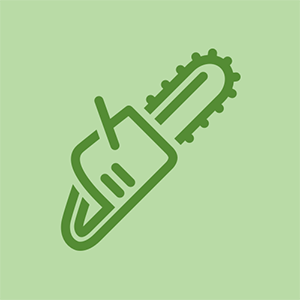Modelos de MacBook Air A1237 y A1304

Rep: 83
Publicado: 06/02/2012
Mi volumen está bloqueado en silencio, ¿alguien puede ayudarme? No bajo garantía
Actualizar
Los botones Comando, ALT, P y R NO FUNCIONAN
Esto lo ordena
https://support.apple.com/en-gb/HT204063
Utilizo Macbook Air (principios de 2014) que se ejecuta en OSX Yosemite 10.10.5 y esto es lo único que funcionó para mí entre todas las soluciones publicadas. ¡Estoy tan feliz!
Haga triple clic en cualquier lugar de la línea de abajo en esta página para seleccionarlo:
/ Biblioteca / Preferencias / Audio
Haga clic con el botón derecho o presione la tecla Control y haga clic en la línea resaltada y seleccione
Servicios ▹ Revelar en Finder (o simplemente Revelar)
desde el menú contextual. * Se debe abrir una carpeta con un elemento seleccionado. Mueve el elemento seleccionado a la Papelera. Es posible que se le solicite su contraseña de inicio de sesión de administrador. Reinicie la computadora y vacíe la Papelera. Vuelva a crear su configuración en el panel de preferencias de Sonido.
Enlace de publicación original aquí: https://discussions.apple.com/thread/710...
Muchas gracias !!
9 respuestas
Solución elegida
 | Representante: 409k |
Los Air no ofrecen puertos de entrada / salida analógicos / digitales de audio combinados, por lo que no verá el brillo rojo del LED.
¿Ha utilizado la toma de auriculares para conectar audífonos, auriculares o altavoces externos de forma extensa? ¿Perdiste el sonido después de usar la toma de auriculares?
¿Ha intentado presionar la tecla de acceso rápido Mute F3 (kbd anterior) / F10 (kbd más reciente) y el botón de aumento de volumen de la tecla de acceso rápido F5 / F12 varias veces? ¿Aparece el icono de altavoz en la pantalla y se muestran las ondas máximas? ¿Sale algún sonido por los altavoces cuando haces esto? Verifique las Preferencias del sistema> Sonido, asegúrese de que haya seleccionado Auriculares y que el control de volumen y la configuración de Silencio estén configurados correctamente.
Si eso no funciona, es posible que desee intentar restablecer el SMC
Consulte la nota técnica de Apple: http://support.apple.com/kb/HT3964
En este punto, parece que el interruptor de la toma de auriculares está roto y necesitará reparaciones.
| | Rep: 49 |
Aplicaciones> Utilidades> Configuración de audio MIDI
Ventana Dispositivos de audio
Barra lateral
Haga clic en Salida incorporada.
Asegúrese de que no haya ninguna casilla marcada en 'Silenciar'.
Haga clic en el signo 'Configuración' en la barra lateral.
> y haga clic en 'Usar este dispositivo para Sound Outpout
LOS SONIDOS ESTÁN DE VUELTA
¡¡Leyenda!! ¡Muchas gracias!
Mis altavoces han estado muertos durante un año y no he visto a nadie recomendar esta solución. ¡Después de hacer todo tipo de reinicios, esto funcionó! ¡Qué solución tan simple!
Pero, ¿qué voy a hacer cuando mi casilla de silencio está marcada y no me deja desmarcar?
| | Representante: 37 |
Me encontré con el problema de silencio atascado con mi MBP de mediados de 2010. Lo curioso es que se vuelve a encender y hay sonido, a menos que haya un altavoz diferente para el timbre de inicio. Pero de todos modos, mi problema ... Problema de esporas silenciadas No hay luz roja.
Miré diferentes soluciones:
- inserte algo posiblemente (pero sin una luz roja que no quería probar)
- Restablecer el SMC (no ayudó)
- Entrada / salida repetida de los auriculares (no lo intenté, pero 3x pensó que ofrecería poco éxito)
- ENCUENTRE UN ARREGLO REAL FRIGGIN 'a través del comando del teclado (que encontré mencionado por casualidad en algún otro lugar)
Ahora lo tengo ... ES SIMPLE Estas son las instrucciones iniciales ...
apagar> quitar todos los periféricos> quitar la batería> mantener presionado el botón de encendido durante 10 segundos> reinstalar la batería> mantener presionado APPLE / ALT / P / R presionar el botón de encendido y mantener presionado durante 4 ciclos.
Lo que hice por mi MacBook Pro fue solo una parte de las instrucciones ...
apagar> quitar todos los periféricos> mantener presionado el botón de encendido durante 10 segundos (una vez que sonó)> presionar inmediatamente APPLE / ALT / P / R presionar el botón de encendido durante 4 ciclos.
Cuando volvió a la vida, ¡todo funcionó muy bien!
Espero que esta alternativa funcione para aquellos que todavía tenían el problema o vuelva de nuevo. Aunque para algunas personas también podría ser la acumulación de polvo en el orificio del puerto de audio. Use aire comprimido (pero en posición vertical, por supuesto, para no congelar el interior del puerto dañando algo)
Amar el arte
www.theloveartonline.com
'loveart' eres un genio. ¡Seguí tu procedimiento modificado y el sonido está de vuelta!
LoveArt: esto es repetitivo pero cierto: eres un genio. Descargo de responsabilidad: probé PRAM antes y no hizo NADA. Tu comentario me inspiró para intentarlo de nuevo durante 'cuatro ciclos'. Afirmó después de un ciclo. nótese bien Reinicié (y borré) todo mi sistema de antemano. Espero que no sea necesario para todos ustedes. -Nate
ok, tengo que repetir lo mismo. ¡Eres un genio! ¡Repicar!
Intenté todo ... no funcionó ... hasta que soplé aire en el conector de audio para limpiarlo y ¡¡¡FUNCIONÓ !!! hombre, se siente bien. Ojalá Apple Assistance hubiera proporcionado esa solución en lugar de 'visitar su reparación de Apple más cercana' bla, bla, bla.
iPod shuffle no reconocido por la computadora
Mi problema es un poco diferente. Mi volumen funciona bien. Pero cuando cierro la solapa y la vuelvo a abrir, el volumen se silencia. El botón de volumen está ahí arriba (activo). Incluso puedo mover el pergamino para subir y bajar el volumen, pero no sale ningún sonido. Mi única opción es reiniciar la computadora, que restaura el sonido. Pero esto se vuelve molesto y estaba buscando una solución permanente. Se agradece cualquier consejo.
| | Representante: 1 |
Esto me pasó a mí. El mudo permanecía gris. Intenté zapear el PRAM y lo hice funcionar una vez. Luego compré un nuevo cable de audio aquí en ifixit. Estaba nervioso por instalarlo porque no sé NADA sobre cómo arreglar computadoras. Pero las instrucciones fueron super claras y lo hice en menos de una hora. ¡Y FUNCIONÓ!
¡Estaba tan feliz de escuchar ese timbre cuando lo volví a encender!
¡Buena suerte!
| | Representante: 1 |
por favor ayúdame, ha estado funcionando durante 3 semanas, nada funciona y tengo que llevarlo porque no me gustan los auriculares.
Isabel: lea el cuadro de diálogo aquí, ya que la respuesta a este problema fue reemplazar la toma de auriculares. Si cree que su problema es diferente, debe crear su propia entrada de problema y luego ver qué pueden hacer otros para ayudarlo. No olvide proporcionar tanta información como sea posible sobre su problema cuando lo haga.
 | Representante: 1 |
Resolví este problema quitando la placa de E / S por completo. Vuelva a colocarlo, vuelva a colocar todas las conexiones, ¡el sonido está de vuelta!

Representante: 1
Publicado: 05/02/2017
todo lo que necesito es que mi macbook air esté atascado en silencio y cuando entro en la configuración y luego suene, el cuadro de silencio está atascado en gris y no puedo hacer nada al respecto y no puedo reactivarlo. Cuando hago clic en los botones para subir o bajar el sonido, todo lo que hace es mostrar el icono con un ø en la parte inferior, lo que indica que no puedo subir ni bajar el volumen. Los auriculares tampoco reproducirán audio a menos que sean bluetooth.
Tengo el mismo problema. ¿Descubrió alguna vez cómo solucionarlo?
sí, por favor, tengo un problema. cambié mi pantalla y el audio dejó de funcionar
Tengo el mismo problema.
¿Alguien ha descubierto cómo solucionarlo?!?!?!
| | Representante: 1 |
helpppppppppppp mi sonido está permanentemente en silencio !!!!!! No puedo cambiar por favor ayuda, estoy muy angustiado, no de esta disputa que describiste, ¡¡¡¡¡funciona !!!!!!!!!
¿Cuál es tu sistema? ¿Tiene una MacBook Air y, de ser así, qué modelo?
 | Representante: 1 |
Utilizo Macbook Air (principios de 2014) que se ejecuta en OSX Yosemite 10.10.5 y esto es lo único que funcionó para mí entre todas las soluciones publicadas. ¡Estoy tan feliz!
Haga triple clic en cualquier lugar de la línea de abajo en esta página para seleccionarlo:
/ Biblioteca / Preferencias / Audio
Haga clic con el botón derecho o presione la tecla Control y haga clic en la línea resaltada y seleccione
Servicios ▹ Revelar en Finder (o simplemente Revelar)
desde el menú contextual. * Se debe abrir una carpeta con un elemento seleccionado. Mueve el elemento seleccionado a la Papelera. Es posible que se le solicite su contraseña de inicio de sesión de administrador. Reinicie la computadora y vacíe la Papelera. Vuelva a crear su configuración en el panel de preferencias de Sonido.
Enlace de publicación original aquí: https://discussions.apple.com/thread/710...
tiare Lee